برای آشنایی با دلایل بهم ریختن تنظیمات مودم می توانید
برای آشنایی با دلایل بهم ریختن تنظیمات مودم می توانید
یکی از مشکلات متداول کاربران سرویس های اینترنتی قطع و وصل شدن آن است. در بسیاری از موارد نیز ممکن به طور کلی اینترنت شما قطع شود و دیگر نتوانید از طریق گوشی یا لپ تاپ به مودم وصل شوید. تنها قطع شدن اینترنت از طرف سرویس دهنده نیست که موجب به وجود آمدن چنین مشکلاتی می شود بلکه به هم خوردن تنظیمات مودم و کانفیگ نشدن آن نیز می تواند اتصال دستگاه ها به اینترنت را مختل کند. لازم به ذکر است که شما می توانید به روش های مختلفی برای رفع این مشکل اقدام نمایید. در مقالات قبلی گروه مشاوره هیواتک در خصوص محدود کردن اینترنت وایرلس و بازیابی رمز مودم توضیحاتی ارائه دادیم همچنین نحوه تغییر آی پی مودم تی پی لینک را آموزش دادیم در این مطلب نیز قصد داریم علت کانفیگ نشدن مودم را بررسی کرده و برای رفع مشکل به هم خوردن تنظیمات مودم راهکارهایی ارائه دهیم.
چرا با مشکل بهم ریختن تنظیمات مودم مواجه می شویم؟
عوامل متعددی می توانند موجب به هم خوردن تنظیمات مودم شما شوند به عنوان مثال می توان به مواردی مانند وجود نویز در خط تلفن و یا تغییر فرکانس مودم ADSL اشاره کرد. علاوه بر آن وجود اشکال در سخت افزار و یا خرابی مودم نیز می تواند این تنظیمات را بهم بزند و موجب خاموش شدن چراغ وای فای مودم شود. همچنین مواردی مانند نصب نبودن درایور و درست کانفیگ نشدن مودم نیز جزو مشکلاتی هستند که می توانند اتصال اینترنت شما را دچار اختلال کنند.
علت های کانفیگ نشدن مودم
برای کانفیگ کردن مودم ابتدا باید به آدرس 192.168.1.1 مراجعه کرده و در صفحه نمایش داده شده نام کاربری و پسورد خود را وارد کنید که در حالت پیشفرض بر روی admin تنظیم شده است. در صورت صحیح بودن اطلاعات وارد بخش تنظیمات مودم می شوید. اگر نمی توانید به صفحه تنظیمات مودم دسترسی پیدا کنید ممکن است که آدرس را اشتباه وارد کرده باشید و یا آی پی آدرس مودم شما متفاوت باشد. همچنین مواردی مانند اشتباه وارد کردن نام کاربری و کلمه عبور ، استفاده از پروکسی ها ، پیکربندی نادرست تنظیمات اولیه مودم و ... همگی می توانند موجب کانفیگ نشدن مودم شما شوند. برای اطلاع از نحوه برطرف کردن این مشکل مقاله عدم ورود به تنظیمات مودم را مطالعه فرمایید.
راهکارهای اصلاح به هم خوردن تنظیمات مودم
ریست کردن مودم:
اگر به دلیل به هم خوردن تنظیمات مودم نمی توانید به اینترنت متصل شوید و یا سرعت اینترنت شما به میزان قابل توجهی کاهش پیدا کرده است می توانید با ریست کردن مودم و بازگشت به تنظیمات کارخانه برای رفع این مشکل اقدام کنید. برای اطلاع از نحوه ریست نرم افزاری و سخت افزاری مقاله ریست انواع مودم را مطالعه فرمایید. پس از ریست کردن مودم یک بار کامپیوتر یا لپ تاپ خود را نیز ریستار کنید و دوباره برای اتصال به اینترنت تلاش کنید. درصورتی که اشکالی در این مورد دارید پیشنهادمی کنیم مقاله ریست انواع مودم را مطالعه نمایید .
غیرفعال کردن فایروال ها:
فعال بودن فایروال های ویندوز می توانند موجب به هم خوردن تنظیمات مودم و بروز اختلال در اینترنت شما شوند. برای رفع این مشکل می توانید موقتا فایروال های سیستم خود را غیر فعال کنید. برای این کار به آدرس زیر مراجعه کنید:
Control Panel>System and Security>Windows Firewall
سپس از طریق ستون سمت چپ گزینه ی turn windows firewall on or off را انتخاب نمایید تا پنجره ای مانند تصویر زیر نمایش داده شود. اکنون می توانید با کلیک بر روی turn of windows firewall فایروال های ویندوز را غیر فعال کنید. مقاله تنظیمات فایروال ویندوز را در این خصوص مطالعه نمایید .
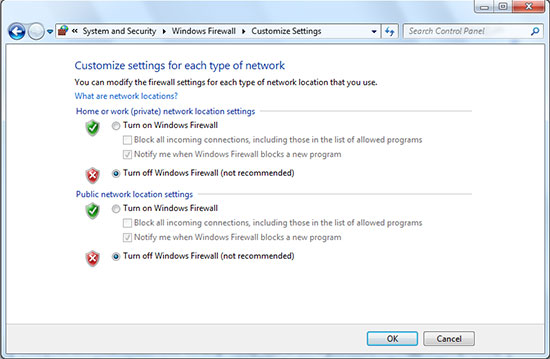
نصب مجدد درایور:
یکی از متداول ترین مواردی که موجب به هم خوردن تنظیمات مودم می شود وجود اشکال در نصب درایور می باشد. به همین جهت پیشنهاد می کنیم یک بار درایور های دستگاه وایرلس خود را حذف کنید تا با ریستارت کردن سیستم، ویندوز برای نصب مجدد آن ها اقدام نماید. برای این کار Device Manager را در منوی استارت جست و جو کرده و آن را باز کنید. سپس به بخش Network adapters رفته و سخت افزار کارت شبکه وایرلس خود را پیدا کنید. بر روی آن کلیک راست کنید و Unistall را بزنید تا درایور حذف شود. در آخر هم سیستم را ریستارت کنید. با این کار ویندوز به صورت خودکار درایور را مجددا نصب می کند.
بروزرسانی فریمور مودم:
در حافظه رام سخت افزارهایی مانند مودم، دستورالعمل هایی ذخیره شده که برای عملکرد صحیح دستگاه ضروری می باشند. به این اطلاعات و دستورالعمل ها فریمور گفته می شود و بروزرسانی آن می توانید مشکل به هم خوردن تنظیمات مودم را برطرف کند. برای بروزرسانی فریمور شما باید فایل مربوط به مودم خود را از وبسایت سازنده آن دانلود کنید. برای مثال اگر از مودم تی پی لینک استفاده می کنید به وبسایت TP LINK مراجعه کنید و مطابق با دستگاه خود فریمور مناسب را دانلود نمایید. دقت داشته باشید که مدل و نسخه ی فایلی که دانلود می کنید حتما باید با سخت افزار شما سازگاری داشته باشد. مدل مودم شما در پشت دستگاه نوشته شده است. علاوه بر شماره مدل ، باید به نسخه ی آن نیز که در زیر قسمت بارکد خوان نوشته شده توجه کنید.
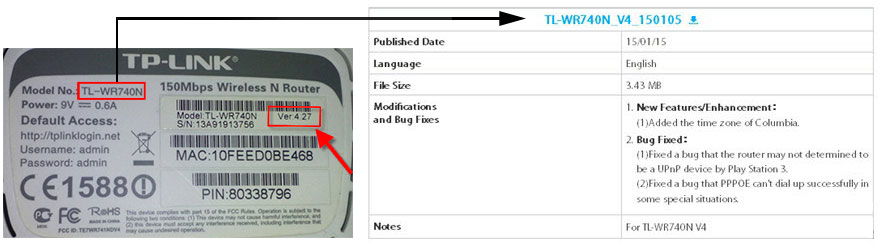
پس از دانلود کردن فایل مناسب، از طریق آدرس 192.168.1.1 و وارد کردن نام کاربری و پسورد (admin) به بخش تنظیمات مودم مراجعه کنید. به تب Maintenance رفته و Firmware را انتخاب کنید تا صفحه ای مانند تصویر زیر نمایش داده شود. در این مرحله از قسمت New Firmware Location بر روی Choose File کلیک کنید و فایل دانلود شده را انتخاب نمایید. با زدن دکمه ی Upgrade در قسمت پایین صفحه فریمور شما بروزرسانی می شود.
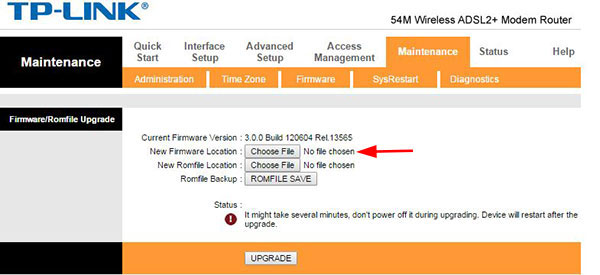
برای آشنایی با دلایل بهم ریختن تنظیمات مودم می توانید
برای آشنایی با دلایل بهم ریختن تنظیمات مودم می توانید
پاسخ مشاور هیواتک: سلام. کاربر گرامی برای برطرف کردن مشکل پیشنهاد می کنم مقاله قرمز شدن چراغ اینترنت مودم هیواتک را مطالعه فرمایید.
پاسخ مشاور هیواتک: سلام. کاربر گرامی اگر با مطالعه مقاله به هم خوردن تنظیمات مودم هیواتک نتوانستید مشکل را برطرف کنید پیشنهاد می کنیم با شماره ۹۰۹۲۳۰۵۶۹۵ تماس بگیرید تا مشاوران ما شما را راهنمایی کنند.



